Предположим, вы создали сводную таблицу, как показано на рис.37. Давайте изменим форму таблицы, поменяв местами строки и столбцы и получим сводную таблицу как показано на рис.38
1. 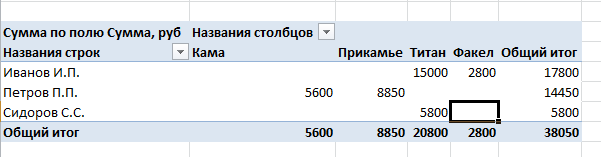 Ячейки A2 и B1 оттенены и выглядят как кнопки. Они называются соответственно Менеджер, Кому и служат в качестве элементов управления для столбцов и строк соответственно.
Ячейки A2 и B1 оттенены и выглядят как кнопки. Они называются соответственно Менеджер, Кому и служат в качестве элементов управления для столбцов и строк соответственно.
| Рисунок 38 |
2. Перетащите эти ячейки так, чтобы они поменялись местами. У вас есть возможность изменять поля сводной таблицы.
3. Сводные таблицы на рис.37 и 38 приведены по полю Сумма, руб. Заменим это поле на поле Сумма, $., т.е. оформим таблицу сводную таблицу в долларовом эквиваленте.Для этого выполните последовательность действий.
4. Выделите произвольную ячейку сводной таблицы
5. В появившемся окне задач сводных таблиц перетащите кнопку Сумма, $ в поле данных, а кнопку Сумма руб. перетащите влево, на панель кнопок.
6. В сводную таблицу всегда можно вставить или удалить какое-либо поле. Добавьте поле Дата в сводную таблицу. Измените порядок столбцов так как вы считаете нужным
Сводную таблицу можно форматировать как обычный диапазон рабочего листа, т.е. устанавливать нужные шрифты, добавлять заголовки и т.д.
Однако удобнее вместо изменения формата отдельных ячеек воспользоваться средствами Конструктор/Панель стили сводной таблицы. Для этого выделите ячейку сводной таблицы и выберите один из предложенных стилей.
Задание 5. Постройте диаграмму, отображающую долю каждого менеджера в общем объеме продаж фирмы.
Excel дает возможность наглядного представления информации, содержащейся в базе данных в виде различных диаграмм. Если же в таблицу, на основании которой была построена диаграмма, ввести изменения, то диаграмма автоматически изменится соответствующим образом.
Диаграмма помогает пользователю быстрее осмыслить информацию, хранящуюся в базе данных и использовать ее в своей работе.
Как правило, на диаграмме отображается зависимость значений какого-либо параметра (функции) от значений аргумента. Последовательность значений параметра (функции) в Excel называется рядом, а последовательность значений аргумента – категорией. Ряды могут располагаться и в столбцах, и в строках.
1. Круговая диаграмма показывает абсолютную величину каждого элемента данных, и его вклад в общую сумму.
2. Выберите лист Менеджеры. Выделите диапазон ячеек A4:C5.
3. Нажмите кнопку Вставка/Диаграммы на панели инструментов.
4. Выберите Тип (Круговая). Дополнительно: На вкладке Конструктор/Выбрать данные, в диалоговом окне элементы легенды Добавить указываются соответственно название и значения ряда данных, а в поле Подписи горизонтальной оси – интервал ячеек, содержащий название категорий.
5. Используя команды вкладки Макет, вы можете задать заголовки диаграмм, разместить легенду (условные обозначения), изменить подписи значений. Например, чтобы отобразить объем продаж каждого менеджера в процентах от общей суммы, установите флажок на пункте доля на вкладке Подписи данных.
6. На вкладке Конструктор вы можете переместить диаграмму на отдельный лист.
Многие из команд доступны также из контекстного меню соответствующего элемента диаграммы.
 2020-04-12
2020-04-12 146
146








